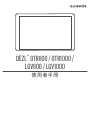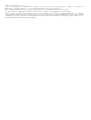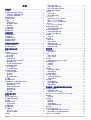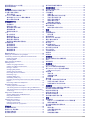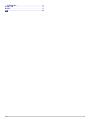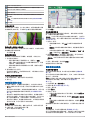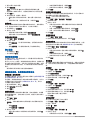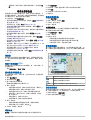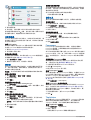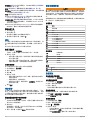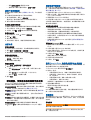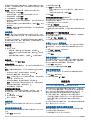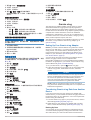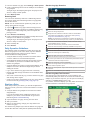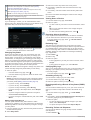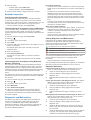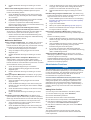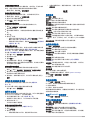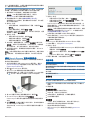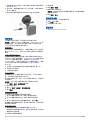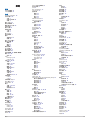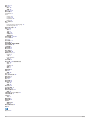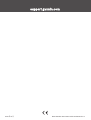DĒZL
™
OTR800 / OTR1000 /
LGV800 / LGV1000
使用者手冊

© 2020 版權所有,Garmin Ltd. 或其子公司
版權所有。 根據著作權法規定,未經 Garmin 書面同意,不得複製此手冊之全部或局部內容。 Garmin 保留變更或改良其產品、以及變更此手冊內容之權利,而無
義務知會任何人士或組織關於此類變更或改良。 請至 www.garmin.com 取得關於使用本產品的最新更新及補充資訊。
Garmin
®
及 Garmin 標誌為 Garmin Ltd. 或其子公司在美國及其他國家/地區註冊的商標。 未獲得 Garmin 明確同意,不得使用這些商標。
BC
™
、dēzl
™
、Garmin eLog
™
、Garmin Express
™
和 myTrends
™
為 Garmin Ltd. 或其子公司的商標。 未獲得 Garmin 明確同意,不得使用這些商標。
Android
™
是 Google Inc. 的商標。Apple
®
和 Mac
®
是 Apple Inc. 的商標,已在美國及其他國家/地區註冊。 Bluetooth
®
標記字樣與標誌為 Bluetooth SIG, Inc. 所有,Garmin 使用
這些標記字樣或標記有經過授權。 Foursquare
®
是 Foursquare Labs, Inc. 在美國及其他國家/地區的商標。 microSD
®
及 microSDHC 標誌為 SD-3C, LLC. 的商標。TripAdvisor
®
為 TripAdvisor LLC. 的註冊商標。TruckDown
®
為 TruckDown Info International, Inc. 的商標。Windows
®
為 Microsoft Corporation 在美國和其他國家/地區的註冊商標。 Wi‑Fi
®
和
Wi‑Fi CERTIFIED MiraCast
™
為 Wi-Fi Alliance Corporation 的註冊商標。

目錄
開始使用........................................................................... 1
裝置總覽..................................................................................... 1
在車輛中安裝裝置並為其供電..................................................... 1
在儀表板上安裝螺絲固定座.................................................... 1
安裝球型固定座轉接器........................................................... 2
開啟或關閉裝置...........................................................................2
取得 GPS 訊號............................................................................ 2
主畫面......................................................................................... 2
開啟應用程式......................................................................... 3
新增捷徑至主畫面.................................................................. 3
檢視通知.................................................................................3
狀態列圖示............................................................................. 3
使用觸控螢幕.............................................................................. 3
調整螢幕亮度.............................................................................. 3
車輛設定檔....................................................................... 3
新增車輛設定檔...........................................................................3
汽車設定檔.................................................................................. 3
切換車輛設定檔...........................................................................3
變更您的拖車資訊....................................................................... 3
編輯車輛設定檔...........................................................................3
駕駛警覺功能和警示......................................................... 4
啟用或停用駕駛警示................................................................... 4
闖紅燈和測速照相....................................................................... 4
導航至您的目標點............................................................. 4
航線.............................................................................................4
啟動航線..................................................................................... 4
使用地圖啟動航線.................................................................. 4
返回自家點............................................................................. 4
地圖上的航線.............................................................................. 4
主動車道引導......................................................................... 5
檢視地圖上的熱門卡車路徑.................................................... 5
檢視轉彎和方向...................................................................... 5
在地圖上檢視完整的航線....................................................... 5
即將抵達您的目標點................................................................... 5
完成卡車航線......................................................................... 5
在目標點附近停車.................................................................. 5
變更您的現用航線....................................................................... 5
在航線中新增點位.................................................................. 5
設計航線.................................................................................5
繞道行駛.................................................................................6
變更航線計算模式.................................................................. 6
停止導航..................................................................................... 6
使用建議的航線...........................................................................6
避開延遲阻礙、收費道路和特定區域.......................................... 6
避開航線上的交通延遲........................................................... 6
迴避收費道路......................................................................... 6
迴避需收費貼紙的路段........................................................... 6
迴避道路功能......................................................................... 6
迴避低排放區......................................................................... 6
自訂迴避.................................................................................6
尋找及儲存位置................................................................ 7
興趣點......................................................................................... 7
尋找卡車興趣點 (POI)................................................................. 7
使用搜尋列尋找位置................................................................... 7
尋找地址..................................................................................... 7
依類別尋找位置...........................................................................7
在類別內搜尋......................................................................... 7
位置搜尋結果.............................................................................. 7
變更搜尋區域.............................................................................. 7
自訂興趣點.................................................................................. 8
安裝 POI Loader.................................................................... 8
搜尋使用者興趣點.................................................................. 8
停車場......................................................................................... 8
尋
找卡車停車場...................................................................... 8
尋找歐洲的卡車停車場........................................................... 8
尋找目前位置附近的停車場.................................................... 8
瞭解停車色彩與符號...............................................................8
搜尋工具..................................................................................... 8
尋找交叉路口......................................................................... 8
使用座標尋找位置.................................................................. 8
Foursquare................................................................................. 8
連線至您的 Foursquare 帳號................................................. 8
搜尋 Foursquare 興趣點.........................................................8
檢視 Foursquare 位置詳細資料.............................................. 8
TripAdvisor..................................................................................8
尋找 TripAdvisor 興趣點......................................................... 8
檢視最近搜尋的位置................................................................... 9
清除最近搜尋位置的清單....................................................... 9
檢視目前位置的資訊................................................................... 9
尋找緊急服務和加油站........................................................... 9
取得您目前位置的方向........................................................... 9
新增捷徑..................................................................................... 9
移除捷徑.................................................................................9
儲存位置..................................................................................... 9
儲存位置.................................................................................9
儲存目前位置......................................................................... 9
編輯儲存的位置...................................................................... 9
指派類別給儲存的位置........................................................... 9
刪除儲存的位置...................................................................... 9
使用地圖........................................................................... 9
導航資訊選單.............................................................................. 9
檢視地圖工具....................................................................... 10
前方...........................................................................................10
檢視下個位置....................................................................... 10
自訂前方類別....................................................................... 10
前方城市................................................................................... 10
檢視即將行經的城市和出口服務...........................................10
警告和提醒符號.........................................................................10
限制警告...............................................................................10
路況警告...............................................................................10
提示...................................................................................... 10
里程資訊................................................................................... 10
從地圖檢視行程資訊.............................................................10
檢視航跡紀錄....................................................................... 10
重設里程資訊....................................................................... 10
檢視下個交通路況..................................................................... 11
在地圖上檢視交通路況......................................................... 11
搜尋交通事件....................................................................... 11
自訂地圖................................................................................... 11
自訂地圖圖層....................................................................... 11
變更地圖資料欄位................................................................ 11
變更地圖透視....................................................................... 11
即時服務、交通路況和智慧型手機功能.......................... 11
與智慧型手機配對..................................................................... 11
配對裝置後的秘訣................................................................ 11
配對其他 Bluetooth 裝置...................................................... 11
使用 Garmin Drive 應用程式前往地址或位置............................ 11
智慧通知................................................................................... 11
接收通知...............................................................................11
免持撥號................................................................................... 12
撥打電話...............................................................................12
接聽來電...............................................................................12
使用來電選項....................................................................... 12
將電話號碼儲存為預設......................................................... 12
無線耳機................................................................................... 12
啟用或停用藍牙功能................................................................. 12
顯示或隱藏應用程式通知 (Android™).................................. 12
顯示或隱藏 Apple®裝置的通知類別..................................... 12
中斷 Bluetooth 裝置連線........................................................... 12
目錄 i

刪除已配對的 Bluetooth 裝置.................................................... 12
刪除已配對的電話..................................................................... 12
交通路況......................................................................... 12
使用智慧型手機接收交通路況資料............................................ 12
在地圖上檢視交通路況.............................................................. 13
搜尋交通事件....................................................................... 13
photoLive 交通路況攝影機........................................................ 13
檢視和儲存 photoLive 交通路況攝影機................................ 13
儲存交通路況照相機.............................................................13
車輛與駕駛工具.............................................................. 13
休息規劃................................................................................... 13
依建議休息........................................................................... 13
啟動休息計時器.................................................................... 13
暫停與重設休息計時器......................................................... 13
調整駕駛時數....................................................................... 13
調整每日駕駛上限................................................................ 13
IFTA.......................................................................................... 13
輸入燃料資料....................................................................... 13
編輯燃料資料....................................................................... 13
檢視及匯出轄區摘要.............................................................13
編輯及匯出里程報告.............................................................14
檢視匯出的轄區摘要和里程報告...........................................14
記錄服務記錄............................................................................ 14
新增服務類別....................................................................... 14
刪除服務類別....................................................................... 14
重新命名服務類別................................................................ 14
刪除服務記錄....................................................................... 14
編輯服務記錄....................................................................... 14
Garmin eLog................................................................. 14
Setting Up Your Garmin eLog Adapter..................................... 14
Transferring Garmin eLog Data from Another Device.............. 14
Backing Up Data.................................................................. 14
Restoring Data..................................................................... 15
Daily Operation Guidelines....................................................... 15
Starting a Drive......................................................................... 15
Garmin eLog App Overview................................................. 15
Garmin eLog Map Tool Overview........................................ 15
Driving in a Team................................................................. 16
Changing Duty Status.......................................................... 16
Viewing Hours of Service..................................................... 16
Recording Adverse Conditions............................................ 16
Reviewing Logs....................................................................16
Certifying Daily Logs............................................................ 16
Submitting a Daily Log......................................................... 16
Exporting and Saving a Record of Duty Status (RODS)
Report.................................................................................. 16
Recording Trailers and Shipments.......................................16
Roadside Inspection................................................................. 17
Viewing Inspection Information............................................ 17
Transferring Data to an Inspector Using a USB Device...... 17
Transferring Data to an Inspector Using Bluetooth Wireless
Technology.......................................................................... 17
Diagnostics and Malfunctions................................................... 17
Viewing Diagnostics and Malfunctions................................ 17
Diagnostic Definitions.......................................................... 17
Malfunction Definitions......................................................... 18
Administrator Functions............................................................ 18
Adding Driver Profiles.......................................................... 18
Editing a Driver Profile......................................................... 19
Clearing Garmin eLog App Data.......................................... 19
語音命令......................................................................... 19
對裝置說話的秘訣..................................................................... 19
啟動 Garmin 聲控導航.............................................................. 19
查看您的到達時間..................................................................... 19
使用語音撥打電話..................................................................... 19
使用您的
語音變更裝置設定.......................................................19
使用應用程式.................................................................. 19
在裝置上檢視使用手冊.............................................................. 19
檢視卡車地圖............................................................................ 19
行程規劃器................................................................................ 19
規劃行程...............................................................................19
編輯和重新排列行程中的位置.............................................. 19
探索行程沿路的吸引點......................................................... 20
變更行程的航線選項.............................................................20
導航至儲存的行程................................................................ 20
編輯和儲存現用航線.............................................................20
檢視先前的航線和目標點.......................................................... 20
檢視天氣預報............................................................................ 20
檢視其他城市附近的天氣..................................................... 20
設定................................................................................ 20
導航設定................................................................................... 20
地圖與車輛設定.........................................................................20
啟用地圖...............................................................................20
連接無線網路............................................................................ 20
啟用 Bluetooth 無線技術........................................................... 20
駕駛人輔助功能設定................................................................. 20
交通路況設定............................................................................ 21
顯示設定................................................................................... 21
音效和通知設定.........................................................................21
調整音效和通知音量.............................................................21
啟用或停用定位服務................................................................. 21
設定文字語言............................................................................ 21
日期與時間設定.........................................................................21
裝置設定................................................................................... 21
回復設定................................................................................... 21
裝置資訊......................................................................... 21
檢視電子標籤法規及法規遵循資訊............................................ 21
規格...........................................................................................21
為裝置充電................................................................................ 21
裝置維護......................................................................... 21
Garmin 支援中心.......................................................................21
使用 Wi‑Fi 網路更新地圖和軟體................................................ 21
使用 Garmin Express 更新地圖和軟體......................................22
安裝 Garmin Express........................................................... 22
裝置保養................................................................................... 22
清潔外殼...............................................................................22
清潔觸控式螢幕.................................................................... 22
避免遭竊...............................................................................22
重設裝置................................................................................... 23
取下裝置、固定座及吸附式固定座............................................ 23
從吸附式固定座取下固定座.................................................. 23
從擋風玻璃取下吸附式固定座.............................................. 23
疑難排解......................................................................... 23
吸附式固定座無法持續黏附在擋風玻璃上................................. 23
固定座在行駛時無法固定裝置................................................... 23
裝置未取得衛星訊號................................................................. 23
裝置在車內無法充電................................................................. 23
電池無法長時間使用................................................................. 23
我的裝置未連線至我的手機.......................................................23
附錄................................................................................ 23
倒車攝影機................................................................................ 23
配對 BC™ 35 倒車攝影機和 Garmin 導航裝置.................... 23
檢視倒車攝影機.................................................................... 23
將行車記錄器連接至充電固定座............................................... 23
資料管理................................................................................... 24
關於記憶卡........................................................................... 24
安裝地圖與資料記憶卡......................................................... 24
格式化記憶卡....................................................................... 24
將裝置連接到電腦................................................................ 24
ii 目錄

從電腦傳輸資料.................................................................... 24
購買額外地圖............................................................................ 24
購買配件................................................................................... 24
索引................................................................................ 25
目錄 iii


開始使用
警告
請見產品包裝內附的 GARMIN 安全及產品資訊須知,以瞭解產品
注意事項及其他重要資訊。
• 更新裝置上的地圖和軟體 (使用 Wi‑Fi 網路更新地圖和軟體,
第 21 頁)。
• 在車輛中安裝裝置並接上電源 (在車輛中安裝裝置並為其供電,
第 1 頁)。
• 調整音量 (調整音效和通知音量, 第 21 頁) 和顯示亮度 (調整
螢幕亮度, 第 3 頁)。
• 為您的卡車設定車輛設定檔 (新增車輛設定檔, 第 3 頁)。
• 導航至目的地 (啟動航線, 第 4 頁)。
裝置總覽
用於免持撥號和語音命令的麥克風
音量控制
電源鍵
Micro USB 電源及資料傳輸連接埠
地圖與資料記憶卡插槽
含 14 針腳接頭的磁鐵固定座介面
喇叭
在車輛中安裝裝置並為其供電
警告
本產品內含鋰電池。 若要防止因電池暴露在高溫而導致人身傷害
或產品損壞的可能性,請將裝置存放於陽光無法直接照射的地
方。
裝置與其固定座均含有磁鐵。 在某些情況下,磁鐵可能會干擾某
些內部醫療裝置及電子裝置,包括心律調整器、胰島素幫浦或筆
記型電腦中的硬碟。 請將本裝置遠離醫療裝置及電子裝置。
您必須先充電才能以電池電源使用裝置。
1
開啟鎖定桿 ,將吸附式固定座壓到檔風玻璃上,然後將鎖定
桿往擋風玻璃的方向向後扳動。
鎖定桿必須朝向擋風玻璃的頂端。
2
將車用電源線 插入固定座的連接埠。
3
如有必要,請鬆開吸附式固定座延伸臂上的指旋螺絲 和球
型固定座上的螺帽 ,並調整固定座以利檢視及操作。
4
鎖緊吸附式固定座延伸臂上的指旋螺釘及球型固定座上的螺
帽。
5
將裝置放置於磁鐵固定座。
6
將車用電源線的另一端插入車中的電源插座。
在儀表板上安裝螺絲固定座
將螺絲球型固定座安裝到您的儀表板之前,必須先在儀表板上選
擇合適的位置。
警告
您有責任確保固定座位置符合所有適用的法律與法令,而且當您
安全操作車輛時不會擋住您的視野。
注意
鑽定位孔以及將固定架附著於車輛時,請避開線路、儀錶板、安
全氣囊、氣囊蓋板、HVAC 及其他物品。 Garmin
®
對於因安裝所
造成的任何損壞或後果概不負責。
開始使用 1

注意
Garmin 建議您在安裝球型螺絲固定座時洽詢專業安裝人員。
1
將固定座 放置在所選的位置。
2
使用固定座作為模板,標記三個螺絲位置。
3
鑽出引導孔 (選用)。
某些類型的安裝材料必須鑽出引導孔。
4
使用隨附的螺絲 將固定座鎖緊在表面上。
5
將球型固定臂 插入固定座。
6
將指旋螺絲 插入固定座,然後鎖緊以固定球型固定臂。
安裝球型固定座轉接器
您的裝置包含有一英吋球型固定座,可相容於第三方的安裝解決
方案。
1
取下將固定座插槽 固定至磁鐵固定座的四顆螺絲 。
2
取下固定座插槽。
3
使用在步驟 1 中取下的螺絲,將一英吋球型固定座 固定至
磁鐵固定座。
開啟或關閉裝置
• 若要開啟裝置,請按下電源鍵 或將裝置連接電源。
• 若要讓裝置進入省電模式,請在裝置開啟時按下電源鍵。
裝置於省電模式時會使用少量的電力,螢幕此時關閉但可立即
喚醒使用。
秘訣: 電池充電時使其進入省電模式可以加速充電。
• 若要完全關閉裝置,請按住電源鍵直到畫面出現提示,然後選
取關機。
取得 GPS 訊號
當您開啟導航裝置時,GPS 必須收集衛星資料並取得目前位置。
取得衛星訊號所需時間依多項因素而有所不同:包括距離上次使
用導航裝置的所在位置有多遠、天空是否開闊,以及距上次使用
導航裝置的時間多久。 第一次開啟導航裝置時,可能需要幾分鐘
的時間來取得衛星訊號。
1
開啟裝置。
2
驗證出現在狀態列中的 ,定位服務若未啟用,請啟用 (啟用
或停用定位服務, 第 21 頁)。
3
必要時,請前往開闊無遮蔽的空曠區域,遠離高樓和樹木。
搜尋衛星會出現在導航地圖頂端,直到裝置判定您的位置為
止。
主畫面
備忘錄: 若主畫面配置已經過自訂,則可能有所不同。
向下滑動可檢視通知。
向下滑動兩次可快速變更設定和背光亮度。
選取以開始航線。
選取可檢視地圖。
選取以變更您的車輛設定檔。
選取以檢視您目前位置的天氣資訊。 需要有 Garmin Drive
™
應用程
式。
選取以檢視智慧通知。 需要有 Garmin Drive 應用程式。
選取可開啟應用程式導覽匣。 應用程式導覽匣包含裝置上所有已安
裝應用程式的捷徑。
按住可自訂桌布或新增小工具至主畫面。
2 開始使用

開啟應用程式
主畫面包含常用應用程式的捷徑。 應用程式導覽匣包含裝置上所
有已安裝的應用程式,且已分成兩個標籤。 dēzl 標籤包括
Garmin 應用程式,可用於導航、分派和記錄連續駕駛時間。 工
具標籤所含的應用程式,適用於通訊與其他工作。
選取選項來開啟應用程式:
• 從主畫面選取應用程式捷徑。
• 依序選取 、標籤,然後選取應用程式。
新增捷徑至主畫面
1
選取 。
2
選取應用程式標籤以檢視其他應用程式。
3
按住應用程式,然後將其拖曳至主畫面上的位置。
檢視通知
1
從螢幕頂端向下滑動。
隨即會顯示通知清單。
2
選取任一選項:
• 若要啟動通知中提及的動作或應用程式,請選取該通知。
• 若要解除通知,請將通知向右滑動。
狀態列圖示
狀態列位於主功能表頂端。 狀態列圖示會顯示裝置功能的相關資
訊,
定位服務已啟用 (啟用或停用定位服務, 第 21 頁)。
Bluetooth
®
技術已啟用。
已連接到 Bluetooth 裝置。
已連線到 Wi‑Fi
®
網路 (連接無線網路, 第 20 頁)。
使用中的車輛設定檔。 向下滑動兩次,然後選取以檢視車輛設定檔
設定 (車輛設定檔, 第 3 頁)。
電池電量。
使用觸控螢幕
• 點一下螢幕地圖可選取項目。
• 用手指拖過或滑過螢幕可平移或捲動。
• 捻緊兩根手指可縮小。
• 分開兩根手指可放大。
調整螢幕亮度
裝置會自動依據車輛狀況,使用周圍光源感應器來調整螢幕亮度
(顯示設定, 第 21 頁)。 您也可以使用通知面板或設定功能表來
手動調整亮度。
1
選取任一選項:
• 從螢幕頂端向下滑動兩次,以展開通知面板中的快速設
定。
• 選取設定 > 裝置 > 顯示 > 亮度等級。
2
使用滑動軸列調整亮度。
車輛設定檔
警告
輸入車輛的設定檔特性無法保證所有航線建議都會考量到您的車
輛特性,也無法保證在所有情況下都將收到警告圖示。 地圖資料
可能存在限制,因而您的裝置可能無法在所有情況下將這些限制
或路況都納入考量。 駕駛期間,請務必遵守所有路標並注意路
況。
航線規劃和導航會根據車輛設定檔以不同方式計算。 使用中的車
輛設定檔會在狀態列中以圖示表示。 裝置上的導航和地圖設定可
針對每種車輛類型分別自訂。
啟動卡車設定檔時,裝置會根據您為車輛輸入的尺寸、重量和其
他特性,避免在航線中加入受限或無法通行的區域。
新增車輛設定檔
您可以新增車輛設定檔,其中包含車輛的重量、尺寸和其他特
性。
1
從主畫面選取車輛設定檔小工具 (主畫面, 第 2 頁)。
2
選取任一選項:
• 若要新增具備固定式貨艙的單體車,請選取單體車。單體
卡車
• 若要新增拖拉車或聯結車,請選取拖拉車。拖拉車
• 若要新增公車,請選取公車。
3
依照畫面上的指示輸入車輛特性。
新增車輛設定檔後,可編輯設定檔來輸入其他詳細資訊,例如車
輛識別碼或拖車號碼 (編輯車輛設定檔, 第 3 頁)。
汽車設定檔
汽車設定檔是預先載入的車輛設定檔,供無拖車的汽車使用。 使
用汽車設定檔時,裝置會計算標準汽車航線,不提供大型車輛的
航線規劃功能。 使用汽車設定檔時,大型車輛特有的某些功能和
設定無法使用。
切換車輛設定檔
每次開啟裝置時,系統會提示您選取車輛設定檔。 您可以隨時手
動切換成其他車輛設定檔。
1
選取任一選項:
• 從螢幕頂端向下滑動兩次,然後選取車輛設定檔圖示,例
如 或 。
• 從首頁畫面選取車輛設定檔小工具 (主畫面, 第 2 頁)。
2
選取車輛設定檔。
畫面會顯示車輛設定檔資訊,包括測量資料和重量。
3
選取選取。選取
變更您的拖車資訊
若要變更拖車資訊,您必須先輸入拖拉車的車輛設定檔 (新增車輛
設定檔, 第 3 頁)。
變更拖拉車上的拖車時,您可以變更車輛設定檔中的拖車資訊而
不必變更拖拉車資訊。 您可以在經常使用的拖車之間快速切換。
1
從主畫面選取車輛設定檔小工具 (主畫面, 第 2 頁)。
2
選取要使用拖車的拖拉車設定檔。
3
選取 。
4
選取任一選項:
• 若要使用最近用過的拖車設定,請從清單中選取拖車設
定。
• 若要輸入新的拖車設定,請選取新增設定,然後輸入拖車
資訊。新設定
編輯車輛設定檔
您可以透過編輯車輛設定檔來變更車輛資訊,或將詳細資訊新增
至新的車輛設定檔,例如車輛識別碼、拖車號碼或里程表讀數。
您也可以重新命名或刪除車輛設定檔。
1
從首頁畫面選取車輛設定檔小工具 (主畫面, 第 2 頁)。
2
選取要編輯的車輛設定檔。
3
選取任一選項:
• 若要編輯車輛設定檔資訊,請選取 ,然後選取要編輯的
欄位。
• 若要重新命名車輛設定檔,請選取 > > 重新命名設定
檔。
• 若要刪除車輛設定檔,請選取 > > 刪除。
車輛設定檔 3

駕駛警覺功能和警示
注意
駕駛警示和速限功能僅供參考,您必須責無旁貸地遵守所有公告
的速限號誌,並運用安全的行車判斷力。 Garmin 對於您未遵守
所有相關交通法規和號誌而收到的交通罰鍰或傳票, 概不負責。
即使是行駛於熟悉的區域,裝置所提供的功能可促進更安全的駕
駛並提高效率。 裝置會播放音效或訊息,並顯示每種警示的資
訊。 您可以啟用或停用某些駕駛警示類型的音效。 但並非所有警
示都適用於所有區域。
學校: 裝置會播放音效,並顯示與下一個學校或學校區域的距離和
速限 (若有的話)。
速限降低: 裝置會播放音效,並顯示下一個降低的速限,讓您準備
降低速度。
超過速限: 當超過目前道路的公告速限時,裝置會播放音效,並在
速限圖示上顯示紅色框線。
速限變更: 裝置會播放音效,並顯示下一個速限,讓您準備調整速
度。
鐵路平交道: 裝置會播放音效,並顯示與下一個平交道的距離。
小心動物: 裝置會播放音效,並顯示與下一個小心動物區域的距
離。
轉彎: 裝置會播放音效,並顯示與下一個彎道的距離。
車速緩慢: 以較高速度接近車速緩慢的區域時,裝置會播放音效,
並顯示與車速緩慢區域的距離。 您的裝置必須接收交通路況資
訊才能使用這個功能 (交通路況, 第 12 頁)。
不允許卡車: 當接近不允許卡車的道路時,裝置會播放音效。
有觸底風險: 當車輛接近有可能觸底的道路時,裝置會播放音效並
顯示訊息。
橫向風: 當接近有橫向風風險的道路時,裝置會播放音效並顯示訊
息。
狹窄道路: 當接近可能對車輛而言太狹窄的道路時,裝置會播放音
效並顯示訊息。
險降坡: 當接近險降坡時,裝置會播放音效並顯示訊息。
縣市和國家/地區邊界: 當接近縣市或國家/地區邊界時,裝置會播
放音效並顯示訊息。
啟用或停用駕駛警示
您可以啟用或停用數種類型的駕駛警示。
1
選取設定 > 駕駛輔助功能 > 語音駕駛警示。
2
選取或清除每個警示旁的核取方塊。
闖紅燈和測速照相
注意
Garmin 對於紅燈或測速照相資料庫的精確度或其使用後果概不負
責。
備忘錄: 並非所有地區或產品皆提供此功能。
部分區域的部分型號會提供闖紅燈和測速照相位置的相關資訊。
裝置會在您接近回報的測速或闖紅燈照相時提醒您。
• 在某些地區中,您的裝置可在連線至執行 Garmin Drive 應用
程式的智慧型手機時,接收即時闖紅燈和測速照相資料。
• 您可以使用 Garmin Express
™
軟體 (garmin.com/express) 更
新裝置上儲存的照相資料庫。 您應定期更新裝置,以接收最新
的照相資訊。
導航至您的目標點
航線
航線是從您目前位置前往一個或多個目標點的路徑。
• 裝置會根據您的偏好設定來計算前往目標點的建議航線,包括
航線計算模式 (變更航線計算模式, 第 6 頁)和迴避設定 (避
開延遲阻礙、收費道路和特定區域, 第 6 頁)。
• 裝置能自動避開不適於使用中車輛設定的道路。
• 您可以使用建議航線快速導航至目標點;或者也可以選擇替代
航線 (啟動航線, 第 4 頁)。
• 如果有必須使用或避免的特定道路,您可以自訂航線 (設計航
線, 第 5 頁)。
• 您可將多個目標點新增至航線 (在航線中新增點位,
第 5 頁)。
啟動航線
1
選擇想去何處?並搜尋位置 (尋找及儲存位置, 第 7 頁)。
2
選取一個位置。
3
選取任一選項:
• 若要使用建議的航線開始導航,請選取導航!。
• 若要選擇替代航線,請選取 ,然後選取航線。
替代航線會顯示於地圖右邊。
• 若要編輯航線路線,請選取 > 編輯航線,然後將成形點
新增到航線 (設計航線, 第 5 頁)。
裝置會計算前往該位置的航線,並使用語音提示和地圖上的資訊
為您導航 (地圖上的航線, 第 4 頁)。 路線中的主要道路預覽會
顯示在地圖旁數秒鐘。
如果需要在額外的中途點停靠,可將該位置新增至航線 (在航線中
新增點位, 第 5 頁)。
使用地圖啟動航線
您可以在地圖上選取位置來啟動航線。
1
選取觀看地圖。
2
拖曳並縮放地圖以顯示要搜尋的區域。
3
選取某個點位,例如街道、交叉路口或地址位置。
4
選取導航!。
返回自家點
您第一次開始導航回家時,裝置會提示您輸入自家點位置。
1
選取想去何處? > 自家點。
2
如果需要的話,輸入您的自家點位置。
編輯您的自家點位置
1
選取想去何處? > > 設定自家點位置。
2
輸入您的自家點。
地圖上的航線
旅途中,裝置會使用語音提示和地圖上的資訊來引導您前往目標
點。 地圖頂部會出現下個轉彎、出口或其他動作的指示。
與下一個動作的距離。
航線中的下一個動作。 表示下個轉彎、出口或其他動作,以及您應
行駛的車道 (若有的話)。
與下一個動作相關聯的街道或出口名稱。
4 駕駛警覺功能和警示

地圖上以標示顯示的航線。
航線中的下一個動作。 地圖上的箭頭代表下一個動作的位置。
選取以在地圖上切換熱門卡車航線。
地圖工具捷徑。
地圖工具。 您可以選取工具,以顯示航線和周圍環境的詳細資訊。
資料欄位。
秘訣: 您可點選這些欄位來變更所顯示的資訊 (變更地圖資料欄位,
第 11 頁)。
車行速度。
主動車道引導
航線中若接近一些彎道、出口或交流道時,地圖旁邊會顯示詳細
的道路模擬 (若有的話)。 彩色線條 會指出適當的轉彎車道。
檢視地圖上的熱門卡車路徑
您可以讓裝置在地圖上反白顯示熱門的卡車路徑。 這有助於您選
擇車輛較容易到達的道路。
從地圖選取 。
檢視轉彎和方向
導航時您可以檢視航線的下個轉彎、車道變更,或其他方向。
1
從地圖中選取選項:
• 若要在導航時檢視下個轉彎和方向,請選取 > 轉彎。
地圖工具會在地圖旁顯示接下來的數個轉彎或方向。 當進
行導航時,清單會自動更新。
• 若要檢視整個航線的完整轉彎和方向清單,請選取地圖頂
端的文字列。
2
選取轉彎或方向 (選用)。
詳細資訊即會顯示。 若地圖資料有的話,主要道路的交叉路口
會顯示交叉路口影像。
在地圖上檢視完整的航線
1
進行航線導航時,請選取地圖上的任意位置。
2
選取 。
即將抵達您的目標點
當您接近目標點時,裝置會提供相關資訊,以協助您完成航線。
• 代表目標點在地圖上的位置,語音提示則會通知您正在接近
目標點。
• 當您接近某些目標點時,裝置會自動建議停車區域。 您可以選
取更多以檢視建議停車區域的完整清單 (在目標點附近停車,
第 5 頁)。
• 當您使用卡車車輛設定檔接近某些目標點時,裝置會自動提示
您尋找卡車目標點,例如裝卸月臺或卡車停車場。 您可以在地
圖上選取建議的點位,然後選取導航!以導航到該目的地。
• 當您停在目標點時,裝置會自動結束航線。 如果裝置未自動偵
測到您已抵達,您可以選取停止來結束航線。
完成卡車航線
當您接近某些卡車停車場時,會顯示地圖工具,協助您找到常見
的卡車停車場,例如停車區和裝卸月臺。
1
選取已編號的卡車停車場 。
2
選取導航!。
在目標點附近停車
裝置可協助您找到目標點附近的停車點。 當您接近某些目標點
時,裝置會自動建議停車區域。
備忘錄: 此功能只應在您使用汽車車輛設定檔時使用。 在使用卡
車車輛設定檔時,您可以搜尋目標點附近的卡車停車場 (尋找卡車
停車場, 第 8 頁)。
1
選取任一選項:
• 當裝置建議停車時,選取更多可查看所有建議的停車區
域。
備忘錄: 當您選取建議的停車區域時,裝置會自動更新您
的航線。
• 如果裝置未建議停車位置,請選取想去何處? > 類別 > 停
車場,然後選取 > 我的目的地。
2
選取篩選停車項目,然後選取一或多個類別,即可依空車位、
類型、價格或付款方式來篩選停車場 (選用)。
備忘錄: 並非所有區域或所有停車位置都會有詳細的停車資
料。
3
選取一個停車位置,然後選取導航!。
裝置會引導您前往停車區域。
變更您的現用航線
在航線中新增點位
若要在您的航線新增位置,您必須先進行航線導航 (啟動航線,
第 4 頁)。
您可以在航線中間或結尾處新增點位, 例如,加油站可新增為航
線中的下一個目標點。
秘訣: 若要建立包含多個目標點或排程停靠點的複雜航線,您可
以使用航線行程來規劃、排程並儲存行程 (規劃行程,
第 19 頁)。
1
從地圖選取 > 想去何處?。
2
搜尋位置 (尋找及儲存位置, 第 7 頁)。
3
選取一個位置。
4
選取 導航!。
5
選取任一選項:
• 若要將位置新增為航線中的下個目標點,請選取 新增為下
一個停靠點。
• 若要在航線結尾處新增位置,請選取 新增為最後一個停靠
點。
• 若要新增點位並編輯航線中的目標點順序,請選取 新增為
中途點。
裝置會重新計算航線以包含新增的點位,並引導您依序抵達目標
點。
設計航線
若要調整航線,您必須先啟動航線 (啟動航線, 第 4 頁)。
您可以手動調整航線來變更其路線。 這讓您可以使用特定的道路
或穿過特定的區域來規劃航線,而不必在航線中加入目標點。
導航至您的目標點 5

1
選取地圖上的任意位置。
2
選取設計航線。
秘訣: 您可以點選 來放大地圖並選取更精確的位置。
裝置會進入航線設計模式,並重新計算航線以行經所選位置。
3
選取導航!。
4
如果需要的話,請選取一個選項:
• 若要將更多成形點新增至航線,請在地圖上選取其他位
置。
• 若要移除成形點,請選取該成形點,然後選取移除。
繞道行駛
您可以沿著航線繞道行駛指定距離或繞過特定路段。 當您遇到施
工區、道路封閉或路況不佳的情形時,此功能非常實用。
1
從地圖選取 > 編輯航線。
2
選取任一選項:
• 若要繞道行駛指定距離,請選取設定繞道距離。
• 若要在航線上沿指定道路繞道,請選取設定繞道路段。
變更航線計算模式
1
選取設定 > 導航 > 計算模式。
2
選取任一選項:
• 選取較短時間,可計算行駛時間較短、但距離可能較長的
航線。
• 選取直線導航,可計算點對點航線 (不考慮道路限制)。
停止導航
• 從地圖選取 > 停止。
• 從主畫面選取停止。
使用建議的航線
若要使用此功能,您必須先儲存至少一個位置並啟用旅程記錄功
能 (導航設定, 第 20 頁)。
使用 myTrends
™
功能時,裝置會根據您的旅程紀錄、當週該日和
當日該時段來預測目標點。 在您多次行駛至儲存的位置後,地圖
的導航列便可能會出現此位置,以及旅程的預估時間和交通路況
資訊。
選取導航列即可檢視前往該位置的建議航線。
避開延遲阻礙、收費道路和特定區域
避開航線上的交通延遲
若要避開交通延遲,您必須先啟用接收交通資訊 (使用智慧型手機
接收交通路況資料, 第 12 頁)。
依照預設,裝置會自動最佳化您的航線來避開交通延遲。 若已在
交通路況設定中停用此選項 (交通路況設定, 第 21 頁),您可以
手動檢視並迴避交通延遲。
1
進行路線導航時,選取 > 交通路況。
2
選取替代航線 (若有的話)。
3
選取導航!。
迴避收費道路
裝置可規劃航線以迴避需要收費的區域,例如收費道路、收費橋
樑或交通壅塞區域。 但若無其他可行航線,裝置仍可能在航線中
加入收費區域。
1
選取設定 > 導航。
2
選取任一選項:
備忘錄: 功能表會根據您的地區與裝置上的地圖資料進行變
更。
• 點選收費道路。
• 點選通行收費 > 收費道路。
3
選取任一選項:
• 若要在每次航線納入收費區域前收到詢問通知,請選取總
是詢問。
• 若總是要避開收費路段,請選取迴避。
• 若總是要允許收費路段,請選取允許。
4
選取儲存。
迴避需收費貼紙的路段
如果裝置上的地圖資料包含詳細收費貼紙資訊,您可以迴避或允
許各個國家/地區需要收費貼紙的航線。
備忘錄: 但並非所有地區皆提供此功能。
1
選取設定 > 導航 > 通行收費 > 收費貼紙。
2
選取國家/地區。
3
選取任一選項:
• 若要在每次航線納入需要收費貼紙的區域前收到詢問通
知,請選取總是詢問。
• 若要一律迴避需要收費貼紙的航線,請選取迴避。
• 若要一律允許需要收費貼紙的航線,請選取允許。
4
選取儲存。
迴避道路功能
1
選取 設定 > 導航 > 迴避。
2
選取要在航線中迴避的道路功能,並選取確定。
迴避低排放區
裝置可迴避可能適用於您的車輛之低排放或排氣限制區域。 此選
項適用於使用中車輛設定檔 (車輛設定檔, 第 3 頁) 的車輛類型。
1
請點選設定 > 導航 > 環境保護區。
2
選取任一選項:
• 若要在每次航線納入低排放區前收到詢問通知,請選取總
是詢問。
• 若總是要迴避低排放區,請選取迴避。
• 若總是要允許進入低排放區,請選取允許。
3
選取儲存。
自訂迴避
自訂迴避可讓您選擇欲迴避的特定區域或路段, 裝置在計算航線
時,除非沒有其他合理的航線可用,否則會避開這些區域和道
路。
迴避道路
1
選取設定 > 導航 > 自訂迴避。
2
必要時,選取新增迴避。
3
選取新增迴避道路。
4
選取要迴避的路段起點,然後選取下一個。
5
選取路段的終點,然後選取下一個。
6
選取完成。
迴避區域
1
選取設定 > 導航 > 自訂迴避。
2
必要時,選取新增迴避。
3
選取新增迴避區域。
4
選取要迴避區域的左上角,然後選取下一個。
5
選取要迴避區域的右下角,然後選取下一個。
選取的區域在地圖上會呈現陰影。
6
選取完成。
停用自訂迴避
您可以停用自訂迴避而不必加以刪除。
1
選取設定 > 導航 > 自訂迴避。
2
選取一項迴避。
3
選取 > 關閉。
刪除自訂迴避
1
選取設定 > 導航 > 自訂迴避 > 。
2
選取任一選項:
• 若要刪除所有自訂迴避,請選取全選 > 刪除。
6 導航至您的目標點

• 若要刪除一個自訂迴避,請選取該迴避項目,然後選取刪
除。
尋找及儲存位置
裝置中載入的地圖包含位置 (例如:餐廳、飯店和汽車服務),以
及詳細的街道資訊。 想去何處?功能表提供數種瀏覽、搜尋和儲
存此資訊的方法,藉此協助您尋找目標點。
在主功能表中,選取想去何處?。
• 若要快速搜尋裝置上的所有位置,請選取 搜尋 (使用搜尋列
尋找位置, 第 7 頁)。
• 若要尋找地址,請選取 地址 (尋找地址, 第 7 頁)。
• 若要依類別瀏覽或搜尋預先載入的興趣點,請選取類別 (依類
別尋找位置, 第 7 頁)。
• 若要搜尋不同城市或地區附近的區域,請選取目前搜尋區域旁
的 (變更搜尋區域, 第 7 頁)。
• 若要檢視和編輯已儲存的位置,請選取喜愛點 (儲存位置,
第 9 頁)。
• 若要檢視您最近從搜尋結果中選取的位置,請選取搜尋記錄
(檢視最近搜尋的位置, 第 9 頁)。
• 若要搜尋卡車休息處和服務點,請選取類別 > 貨運 (尋找卡車
興趣點 (POI), 第 7 頁)。
• 若要瀏覽、搜尋 Foursquare
®
興趣點,並在興趣點上打卡,請
選取 Foursquare (搜尋 Foursquare 興趣點, 第 8 頁)。
• 若要瀏覽和搜尋 TripAdvisor
®
興趣點及評論,請選取
TripAdvisor (TripAdvisor, 第 8 頁)。
• 若要導航到特定的地理座標,請選取座標 (使用座標尋找位置,
第 8 頁)。
興趣點
興趣點是您可能覺得有用或感興趣的地點。 興趣點是依類別排
列,並可能包含熱門的旅遊目標點,例如加油站、餐廳、飯店和
娛樂場所。
尋找卡車興趣點 (POI)
您裝置中載入的詳細地圖包含卡車興趣點,如:卡車休息處、休
息區和過磅站。
選取想去何處? > 類別 > 貨運。
使用搜尋列尋找位置
您可以藉由輸入類別、品牌名稱、地址或城市名稱,使用搜尋列
來搜尋位置。
1
選取 想去何處?。
2
選取搜尋列中的 搜尋。
3
輸入完整或部分搜尋詞彙。
建議的搜尋詞彙會出現在搜尋列下方。
4
選取一個選項:
• 若要搜尋商店的類型,請輸入類別名稱 (例如「電影院」)。
• 若要搜尋商店名稱,請輸入完整或部分名稱。
• 若要搜尋您附近的地址,請輸入門牌號碼和街道名稱。
• 若要搜尋另一個城市的地址,請輸入門牌號碼、街道名
稱、城市和州。
• 若要搜尋城市,請輸入城市和州。
• 若要搜尋座標,請輸入緯度和經度座標。
5
選取一個選項:
• 若要使用建議的搜尋詞彙進行搜尋,請選取該詞彙。
• 若要使用輸入的文字搜尋,請選取 。
6
必要時,請選取一個位置。
尋找地址
備忘錄: 步驟的順序可能會因您裝置上載入的地圖資料而異。
1
選取想去何處?。
2
若有需要,可選取 來搜尋不同城市或地區附近的區域。
3
選取地址。
4
依照畫面上的指示輸入地址資訊。
5
選擇地址。
依類別尋找位置
1
選取 想去何處?。
2
選取一個類別,或選取 類別。
3
必要時,選取子類別。
4
選取一個位置。
在類別內搜尋
在您搜尋興趣點後,特定類別可能會顯示快速搜尋清單,其中將
顯示您選取的最後四個目標點。
1
選取想去何處? > 類別。
2
選取一個類別。
3
選取任一選項:
• 從螢幕右邊的快速搜尋清單中選取目標點。
快速搜尋清單提供所選類別中最近尋找過的位置。
• 必要時選取子類別,然後選取目標點。
位置搜尋結果
會以清單方式顯示位置搜尋結果,並在頂端顯示最近的位置。 地
圖上也會顯示每個已編號的位置。 您可以向下捲動以檢視更多結
果。
點選位置即可檢視選項功能表。
點選即可檢視位置的詳細資訊。
點選即可檢視位置的替代航線。
導航!
點選即可使用建議的航線開始導航至該位置。
變更搜尋區域
裝置依預設會搜尋您目前位置附近的地點。 您也可以搜尋其他區
域,例如目標點附近、另一個都市附近,或沿著現用航線。
1
選取想去哪裡?。想去何處?
2
選取目前搜尋區域旁的 ( )。
尋找及儲存位置 7

3
選取搜尋區域。
4
若有需要,可依照螢幕上的指示操作來選取特定的地點。
選取的搜尋區域會出現在 旁邊。 使用想去何處?選單中的任何
選項搜尋地點時,裝置會先顯示此區域附近的地點。
自訂興趣點
自訂 POI 是您在地圖上自訂的點位。 這些點位可能包含警示,讓
您知道目前是否正位在指定點位的不遠之處,或者您的行進速度
是否比指定速度快。
安裝 POI Loader
您可以在您電腦上建立自訂 POI 清單或將清單下載至您的電腦,
並使用 POI Loader 軟體加以安裝到您的裝置上。
1
請移至 www.garmin.com/poiloader。
2
依照螢幕上的指示操作。
搜尋使用者興趣點
若要找到使用者興趣點,您必須先使用 POI Loader 軟體將使用
者興趣點載入裝置 (安裝 POI Loader, 第 8 頁)。
1
選取 想去何處? > 類別。
2
捲動到 其他類別 區段,然後選取一個類別。
停車場
您的 dēzl 裝置包含詳細的停車資料,這些資料會依據各種可能
性,包括空車停車點、停車區域類型、價格或接受的付款方式,
協助您找出鄰近的停車場。
備忘錄: 並非所有區域或所有停車位置都會有詳細的停車資料。
尋找卡車停車場
1
選取想去何處? > 類別 > 貨運 > 停車場。
2
選取停車場位置。
3
選取導航!。
尋找歐洲的卡車停車場
1
選取想去何處? > Truck Parking Europe。
2
必要時,請選取依設施與品牌篩選,選取一或多個屬性,然後
選取搜尋。
3
選取停車場位置。
4
選取導航!。
尋找目前位置附近的停車場
1
選取想去何處? > 類別 > 停車場。
2
選取篩選停車項目,然後選取一或多個類別,即可依空車位、
類型、價格或付款方式來篩選停車場 (選用)。
備忘錄: 並非所有區域或所有停車位置都會有詳細的停車資
料。
3
選取停車場位置。
4
選取導航!。
瞭解停車色彩與符號
包含詳細停車資料的停車位置會以色彩區隔,以顯示找到停車點
的可能性。 符號代表可用的停車點類型 (街道或停車場)、相關的
價格資訊與付款類型。
您可以在裝置上檢視這些色彩與符號的圖例。
從停車搜尋結果中選取 。
搜尋工具
搜尋工具可讓您藉由回應畫面上的提示,搜尋指定地點類型。
尋找交叉路口
您可以搜尋兩條街道、高速公路或其他道路之間的交叉路口。
1
選取想去何處? > 交叉路口。
2
依照畫面上的指示輸入街道資訊。
3
選取交叉路口。
使用座標尋找位置
您可以使用經緯度尋找位置。 這在地理藏寶時很有用。
1
選取想去何處? > 座標。
2
必要時,選取 ,然後變更座標格式或大地座標系統。
3
輸入經緯度座標。
4
選取在地圖上觀看。
Foursquare
Foursquare 是以位置為基礎的社交網路。 裝置包含預載的
Foursquare 興趣點,此類興趣點會在您的位置搜尋結果中以
Foursquare 標誌表示。
您可以在相容的智慧型手機上使用 Garmin Drive 應用程式連線至
Foursquare 帳號。 如此一來,您即可檢視 Foursquare 位置詳細
資料、在某個位置打卡,並在線上 Foursquare 資料庫中搜尋興
趣點。
連線至您的 Foursquare 帳號
您的裝置必須先連線至執行 Garmin Drive 應用程式的受支援手
機,才能使用此功能 (與智慧型手機配對, 第 11 頁)。
1
在智慧型手機上開啟 Garmin Drive 應用程式。
2
選取 > Foursquare。
3
輸入您的 Foursquare 登入資訊。
搜尋 Foursquare 興趣點
您可以搜尋裝置上載入的 Foursquare 興趣點。 裝置使用 Garmin
Drive 應用程式連線至您的 Foursquare 帳號時,搜尋作業會提供
來自線上 Foursquare 資料庫的最新結果,以及來自您
Foursquare 使用者帳號的自訂結果 (連線至您的 Foursquare 帳
號, 第 8 頁)。
選取想去何處? > Foursquare。
檢視 Foursquare 位置詳細資料
您的裝置必須先使用 Garmin Drive 應用程式連線至 Foursquare
帳號,才能使用此功能 (連線至您的 Foursquare 帳號, 第 8 頁)。
您可以檢視詳細的 Foursquare 位置資訊,例如使用者評分、餐
廳價格資訊及營業時間。
1
從位置搜尋結果中,選取 Foursquare 興趣點。
2
選取 。
TripAdvisor
您的裝置包含 TripAdvisor 興趣點和評等。 TripAdvisor 評等會自
動顯示在適用興趣點的搜尋結果清單中。 您可搜尋鄰近的
TripAdvisor 興趣點,並以目標點距離或受歡迎程度排序。
尋找 TripAdvisor 興趣點
1
選取想去何處? > TripAdvisor。
2
選取一個類別。
該類別鄰近的 TripAdvisor 興趣點清單便會出現。
8 尋找及儲存位置

3
選取排序結果,以目標點距離或受歡迎程度來排序搜尋結果
(選用)。
檢視最近搜尋的位置
裝置會儲存您最近搜尋過的 50 個位置的紀錄。
選取想去何處? > 搜尋記錄。
清除最近搜尋位置的清單
選取想去何處? > 搜尋記錄 > > 清除 > 是。
檢視目前位置的資訊
您可以使用 我在哪裡? 頁面檢視目前位置的相關資訊。 如果您
需要告知救難人員您所在的位置,這項功能非常實用。
從地圖選取車輛。
尋找緊急服務和加油站
您可以使用「我在哪裡?」頁面尋找最近的醫院、警察局和加油
站。
1
從地圖選取車輛。
2
選取醫院、警察局、卡車休息處或加油站。
備忘錄: 部分地區不提供某些服務類別。
備忘錄: 若使用卡車設定檔,會出現卡車休息處選項而非加油
站選項。
畫面會出現所選服務的位置清單,依距離由上而下排列。
3
選取一個位置。
4
選取任一選項:
• 若要導航到該位置,請選取導航!。
• 若要檢視電話號碼和其他位置詳細資料,請選取 。
取得您目前位置的方向
如果您必須告訴別人如何到達您目前的位置,您的裝置可以提供
您方向清單。
1
從地圖選取車輛。
2
選取 > 路徑至目前位置。
3
選取起點位置。
4
選取選取。
新增捷徑
您可以將捷徑新增至想去哪裡?功能表。 捷徑可指向位置、類別
或搜尋工具。
想去哪裡?功能表可包含最多 36 個捷徑圖示。
1
選取想去何處? > 新增捷徑。
2
選取項目。
移除捷徑
1
選取想去何處? > > 移除捷徑。
2
選取要移除的捷徑。
3
再次選取捷徑以進行確認。
4
選取完成。
儲存位置
儲存位置
1
搜尋位置 (依類別尋找位置, 第 7 頁)。
2
從搜尋結果中選取位置。
3
選取 > 儲存。
4
輸入名稱,然後選取完成。
儲存目前位置
1
從地圖選取車輛圖示。
2
選取 儲存。
3
輸入名稱,然後選取 完成。
4
選取 確定。
編輯儲存的位置
1
選取想去何處? > 喜愛點。
2
必要時,選取一個類別。
3
選取一個位置。
4
選取 。
5
選取 > 編輯。
6
選取任一選項:
• 選取名稱。
• 選取電話號碼。
• 選取類別以指派類別給儲存的位置。
• 選取變更地圖符號以變更地圖上用於標示儲存位置的符
號。
7
編輯資訊。
8
選取完成。
指派類別給儲存的位置
您可以新增自訂類別來組織您儲存的位置。
備忘錄: 當您儲存超過 12 個位置之後,類別會出現在儲存的位
置功能表中。
1
選取想去何處? > 喜愛點。
2
選取一個位置。
3
選取 。
4
選取 > 編輯 > 類別。
5
輸入一或多個類別名稱,以逗號區隔。
6
必要時,選取建議的類別。
7
選取完成。
刪除儲存的位置
備忘錄: 刪除的位置將無法還原。
1
選取 想去何處? > 喜愛點。
2
選取 > 刪除喜愛點。
3
選取要已儲存位置旁邊的方塊,然後選取 刪除。
使用地圖
您可以使用地圖來執行航線導航 (地圖上的航線, 第 4 頁),或在未
使用航線時檢視您周遭環境的地圖。
1
選取觀看地圖。
2
選取地圖上的任意位置。
3
選取任一選項:
• 拖曳地圖以向左、向右、向上或向下平移。
• 若要放大或縮小,請選取 或 。
• 若要在北方向上和 3-D 畫面之間切換,請選取 。
• 若要啟動航線,請在地圖上選取位置,然後選取 (使用地圖
啟動航線, 第 4 頁)使用地圖啟動航線, 第 4 頁。導航!
導航資訊選單
檢視地圖時,可使用導航資訊選單快速存取資訊和裝置功能。 若
啟動導航資訊選單,該工具會顯示在地圖邊緣的面板中。
停止: 停止現用航線的導航。
編輯航線: 可讓您繞道或略過航線中的地點 (變更您的現用航線,
第 5 頁)。
音量: 允許您自訂音效與通知設定 (音效和通知設定, 第 21 頁)。
前方城市: 顯示您現用航線或高速公路上即將行經的城市和服務設
施 (前方城市, 第 10 頁)。
前方資訊: 顯示行駛之航線或道路上即將行經的地點 (前方,
第 10 頁)。
海拔: 顯示前方高度變化。
交通路況: 顯示航線或區域內的交通路況 (檢視下個交通路況,
第 11 頁)。 並非所有區域或裝置型號都提供這項功能。
使用地圖 9

航程數據: 顯示可自訂的里程資訊,例如速度或里程 (從地圖檢視
行程資訊, 第 10 頁)。
轉彎: 顯示航線中下個轉彎的清單 (檢視轉彎和方向, 第 5 頁)。
藍牙免持: 顯示來自於已連接電話的最近通話清單,並在通話時顯
示來電選項 (使用來電選項, 第 12 頁)。
天氣: 顯示區域內的天氣狀況。
photoLive: 顯示來自於 photoLive 訂閱的即時交通路況攝影機
(photoLive 交通路況攝影機, 第 13 頁)。
回報測速照相: 讓您回報測速或闖紅燈照相機。 此工具只在裝置
上有測速或闖紅燈照相機資料,且您連線至 Garmin Drive 應
用程式時才可使用 。
Garmin eLog: 顯示來自於 Garmin eLog
™
應用程式的連續駕駛
時間資訊。讓您在不駕駛時變更勤務狀態。
檢視地圖工具
1
從地圖選取 。
2
選取地圖工具。
該地圖工具會顯示在地圖邊緣的面板中。
3
當地圖工具使用完畢,請選取 。
前方
前方資訊工具提供關於您行進航線或路程中的下個位置資訊。 您
可以依類別檢視即將行經的興趣點,例如餐廳、加油站或休息
區。
您可以自訂要在前方資訊工具中顯示的類別。
檢視下個位置
1
從地圖選取 > 前方資訊。
行駛時,地圖工具會顯示沿路或航線上的下一個地點。
2
選取任一選項:
• 如果地圖工具顯示類別,選取類別即可檢視附近屬於該類
別之地點的清單。
• 如果地圖工具顯示即將行經的地點,選取地點即可檢視該
地點的詳細資料,或是啟動通往此地點的航線。
自訂前方類別
您可以變更在前方資訊工具中出現的位置類別。
1
從地圖選取 > 前方資訊。
2
選取一個類別。
3
選取 。
4
選取任一選項:
• 若要在清單中將類別往上或往下移動,請選取並拖曳類別
名稱旁的箭頭。
• 若要變更類別,請選取類別。
• 若要建立自訂類別,請選取類別、自訂搜尋,然後輸入商
店或類別的名稱。
5
選取儲存。
前方城市
在高速公路上行駛或是在包含高速公路的航線上導航時,「前方
城市」工具會提供高速公路上即將行經之城市的相關資訊。 地圖
工具與高速公路路標上的資訊相似,會為每個城市顯示其高速公
路出口的距離以及提供的服務。
檢視即將行經的城市和出口服務
1
從地圖選取 > 前方城市。
在高速公路或現用航線上行駛時,地圖工具會顯示即將行經之
城市和出口的相關資訊。
2
選取城市。
裝置會顯示一個清單,其中列出位於所選城市出口的興趣點,
例如加油站、住宿或餐廳。
3
選取一個位置,然後選取導航!開始進行導航。
警告和提醒符號
警告
輸入車輛的設定檔特性無法保證所有航線建議都會考量到您的車
輛特性,也無法保證在所有情況下都將收到警告圖示。 地圖資料
可能存在限制,因而您的裝置可能無法在所有情況下將這些限制
或路況都納入考量。 駕駛期間,請務必遵守所有路標並注意路
況。
地圖或航線方向上可能會出現警告和提醒符號,以提供您潛在危
險、路況和下一個過磅站的提示。
限制警告
高度
重量
車軸重量
長度
寬度
不允許卡車
不允許拖車
不允許載運危險物品
不允許載運易燃物
不允許載運水體污染物質
不允許左轉
不允許右轉
不允許迴轉
路況警告
有觸底風險
橫向風
狹窄道路
急轉彎
險降坡
樹木突出
提示
過磅站
未確認道路是否適合卡車
里程資訊
從地圖檢視行程資訊
從地圖選取 > 航程數據。
自訂里程資訊欄位
1
從地圖選取 > 航程數據。
2
選取一個里程資訊欄位。
3
選取一個選項。
新的里程資訊欄位會出現在里程資訊地圖工具中。
檢視航跡紀錄
裝置會保留航跡紀錄,也就是您曾經行經的路徑紀錄。
1
選取設定 > 地圖與車輛 > 地圖圖層。
2
選取行程紀錄核取方塊。
重設里程資訊
1
從地圖選取速度。速度
2
選取一個里程資訊欄位。
3
選取 > 重設欄位。
4
選取任一選項:
• 在未進行導航時,選取全選以重設第一頁的每個資料欄位
(測速器除外)。全選
• 選取總計資料歸零可重設行程 A 和總計資料。
10 使用地圖

• 選取最大速度歸零以重設最大速度。
• 選取里程 B 歸零以重設里程表。里程 B 歸零
檢視下個交通路況
裝置必須接收交通路況資料 (交通路況, 第 12 頁),您才能使用
此功能。
您可以檢視行進航線或路上的下個的交通事件。
1
進行路線導航時,選取 > 交通路況。
最接近的下個交通事件會出現在地圖右側的面板中。
2
選取交通事件以檢視其他細節。
在地圖上檢視交通路況
交通路況地圖會以色彩區隔顯示鄰近道路的交通流量及延遲。
1
從主功能表中,選取 > dēzl > 交通路況。
2
必要時,選取 > 圖例以檢視交通路況地圖的圖例。
搜尋交通事件
1
從主功能表中,選取 > dēzl > 交通路況。
2
選取 > 事件。
3
選取清單中的項目。
4
如果有超過一個事件,請使用箭頭檢視其他事件。
自訂地圖
自訂地圖圖層
您可以自訂地圖上出現的資料,例如興趣點與路況的圖示。
1
選取 設定 > 地圖與車輛 > 地圖圖層。
2
選取要包含在地圖中的圖層,然後選取 儲存。
變更地圖資料欄位
1
從地圖選取資料欄位。
備忘錄: 您無法自訂 速度。
2
選取要顯示的資料類型。
變更地圖透視
1
選取 設定 > 地圖與車輛 > 開車地圖畫面。
2
選取任一選項:
• 選取 車行方向向上以 2D 顯示地圖,旅程行進方向為上
方。
• 選取 北方向上以 2-D 顯示地圖,以北方為上方。
• 選取 3D 顯示,立體顯示地圖。
3
選取 儲存。
即時服務、交通路況和智慧型手機功能
Garmin Drive 應用程式可讓您的裝置接收智慧通知和即時資訊,
例如即時交通路況資料和天氣資訊。
即時交通路況資料: 傳送即時交通路況資料到裝置,例如交通事件
及延遲、施工區以及道路封閉 (交通路況, 第 12 頁)。
天氣資訊: 傳送即時天氣預報、路況和天氣雷達到裝置 (檢視天氣
預報, 第 20 頁)。
智慧通知: 在裝置上顯示電話通知與訊息, 但並非所有語言皆可
使用此功能。
免持撥號: 讓您使用裝置撥打和接聽電話,裝置還可以當成免持擴
音器使用。 如果選取的語言支援語音命令功能,您可以使用語
音命令來撥打電話。
傳送位置至裝置: 將位置從智慧型手機傳送至導航裝置。
Foursquare 打卡: 可讓您使用導航裝置在 Foursquare 位置打
卡。
與智慧型手機配對
您可以將 dēzl 裝置與智慧型手機和 Garmin Drive 應用程式配
對,以啟用額外的功能和存取即時資訊 (即時服務、交通路況和智
慧型手機功能, 第 11 頁)。
1
從智慧型手機的 App Store 安裝 Garmin Drive 應用程式。
2
開啟 dēzl 裝置,然後將裝置與智慧型手機放置在相距不超過 3
公尺 (10 英尺) 的位置。
3
開啟電話的 Garmin Drive 應用程式。
4
依照螢幕上的指示登入 Garmin 帳號並完成配對和設定程序。
主應用程式儀表板隨即顯示。 裝置配對後,當其電源開啟且在範
圍內時即自動連線。
配對裝置後的秘訣
• 初始配對之後,每次開啟這兩個裝置時就會自動連線。
• 電話連線到您的裝置時,即可接收語音來電。
• 當您開啟裝置時,裝置會嘗試連線至上次連線的電話。
• 您可能需要將您的電話設定為裝置開啟時自動連線至裝置。
• 若要撥打電話,必須在電話的 Bluetooth 設定中啟用導航裝置
的聯絡人分享權限。
• 您應確認要使用的 Bluetooth 功能已啟用 (啟用或停用藍牙功
能, 第 12 頁)。
配對其他 Bluetooth 裝置
1
讓您的耳機或手機與 Bluetooth 裝置彼此相距 10 公尺 (33 英
呎) 內。
2
在您的裝置上啟用 Bluetooth 無線技術。
3
在您的耳機或手機上,啟用 Bluetooth 無線技術,並確認可讓
其他 Bluetooth 裝置看見。
4
在裝置上選取設定 > 藍牙。
會顯示鄰近 Bluetooth 裝置清單。
5
從清單中選取耳機或手機。
6
必要時,選取配對。
使用 Garmin Drive 應用程式前往地址或位置
您可以使用 Garmin Drive 應用程式搜尋地址、商店或興趣點,然
後將其傳送至您的 dēzl 裝置進行導航。
1
從 Garmin Drive 應用程式選取想去何處?。
2
選取任一選項:
• 若要搜尋您附近的地址,請輸入門牌號碼和街道名稱。
• 若要搜尋另一個城市的地址,請輸入門牌號碼、街道名
稱、城市和州。
• 若要搜尋商店名稱,請輸入完整或部分名稱。
• 若要搜尋城市,請輸入城市和州。
搜尋欄位下方會隨著您輸入文字顯示建議項目。
3
選取建議的搜尋結果。
應用程式即會在地圖上顯示該位置。
4
選取導航!以開始航線。
dēzl 裝置會開始導航至所選的位置,且該位置會新增至想去何
處?功能表中的最近搜尋項目。
智慧通知
當裝置連線到 Garmin Drive 應用程式時,您可在 dēzl 裝置上檢
視來自於智慧型手機的通知,例如文字訊息、來電,以及行事曆
約會等。
接收通知
警告
駕駛中請勿閱讀或回覆通知。
您的裝置必須先連線至執行 Garmin Drive 應用程式的受支援手
機,才能使用此功能。
即時服務、交通路況和智慧型手機功能 11

裝置收到來自於智慧型手機的通知時,快顯訊息會顯示在大部份
的頁面中。 如果裝置正在移動,您必須確認自己是乘客而不是駕
駛,才能檢視通知。
備忘錄: 如果您正在檢視地圖,通知會出現在地圖工具中。
• 若要忽略通知,請選取確定。
快顯訊息即關閉,但是通知仍然在您的電話上作用中。
• 若要檢視通知,請選取檢視。
• 若要接聽通知,請選取檢視 > 播放。
裝置使用文字轉語音的技術來閱讀通知, 但並非所有語言皆可
使用此功能。
• 若要執行其他動作 (例如從電話解除通知),請選取檢視,然後
選取選項。
備忘錄: 其他動作僅適用於某些通知類型,且必須由產生通知
的應用程式提供支援。
免持撥號
備忘錄: 雖然大部分的手機或耳機均受支援且可以使用,但並不
保證特定手機或耳機也可以相容。 部分功能可能無法在您的手機
上使用。
使用 Bluetooth 無線技術,您的裝置即可連接您的相容行動電話
及無線耳機或安全帽,變成一個免持裝置。 若要檢查相容性,請
造訪 www.garmin.com/bluetooth。
撥打電話
1
選取 。
2
選取任一選項:
• 若要撥號,請選取 ,輸入電話號碼,然後選取 。
• 若要撥打最近已撥或已接的電話號碼,請選取 ,然後選
取號碼。
• 若要從電話簿撥打給聯絡人,請選取 ,然後選取聯絡
人。
接聽來電
收到來電時,選取接聽或解除。
使用來電選項
來電選項會在您接聽來電時顯示。 部分選項可能和您的電話不相
容。
秘訣: 若關閉來電選項頁面,可從主功能表選取 再次將其開
啟。
• 若要設定多方通話,請選取來電號碼,然後選取 。
• 若要將音訊傳輸到電話,請選取手機。
秘訣: 若您要中斷 Bluetooth 連線並保持通話,或若您希望保
有隱私權,則可使用此功能。
• 若要使用撥號鍵盤,請選取來電號碼,然後選取 。
秘訣: 您可以使用此功能來使用自動化系統,例如語音信箱。
• 若要將麥克風設為靜音,請選取靜音。
• 若要掛斷電話,請選取 。
將電話號碼儲存為預設
在撥號鍵盤上,可以儲存最多三個聯絡人作為預設。 如此一來,
您即可快速撥打住家、家庭成員或常用聯絡人的電話號碼。
1
選取 > 。
2
按住預設號碼,例如預設 1。
3
選取一位聯絡人。
無線耳機
您的裝置可以傳送音訊導航提示到已啟用 Bluetooth 的無線耳
機。
啟用或停用藍牙功能
您可以啟用或停用已配對智慧型手機的免持撥號和 Garmin Drive
功能。
1
選取 設定 > Bluetooth。
2
選取電話名稱旁的 。
3
在用於區段中選取選項:
• 若要允許連線至 Garmin Drive 應用程式,請選取 Garmin
Drive。
• 若要啟用免持撥號功能,請選取免持。
4
選取確定。
顯示或隱藏應用程式通知 (Android
™
)
您可以使用 Garmin Drive 應用程式自訂要在 dēzl 裝置上顯示哪
些類型的智慧型手機通知。
1
開啟電話的 Garmin Drive 應用程式。
2
選取 > 智慧通知。
隨即顯示智慧型手機應用程式清單。
3
選取應用程式旁的切換開關,即可啟用或停用該應用程式的通
知。
顯示或隱藏 Apple
®
裝置的通知類別
如果已連接到 Apple 裝置,您可以顯示或隱藏類別,來過濾顯示
於 dēzl 裝置上的通知。
1
選取 > 工具 > 智慧通知 > 。
2
在想顯示的通知旁選取核取方塊。
中斷 Bluetooth 裝置連線
您可以暫時中斷 Bluetooth 裝置的連線,而不必將其從已配對裝
置清單中移除。 Bluetooth 裝置日後可自動連線至您的 dēzl 裝
置。
1
選取設定 > 無線網路 > Bluetooth。
2
選取要中斷連線的裝置。
3
選取 確定。
刪除已配對的 Bluetooth 裝置
您可以刪除已配對的 Bluetooth 裝置,以防止該裝置日後自動連
線到您的 dēzl 裝置。 若刪除已配對的智慧型手機,也會刪除所
有從 dēzl 裝置同步的電話簿聯絡人及通話紀錄。
1
選取 設定 > Bluetooth。
2
在 Bluetooth 裝置名稱旁選取 > 移除。
刪除已配對的電話
您可以刪除已配對的電話,防止該電話日後自動連線到您的裝
置。
1
選取 設定 > Bluetooth。
2
在電話名稱旁選取 > 移除。
交通路況
注意
Garmin 對於交通路況資訊的精確度或及時性概不負責。
裝置可提供與前方道路或航線相關的交通路況資訊。 計算航線
時,您可以設定裝置避開車潮,並在現用航線上發生嚴重交通延
遲時,找出前往目標點的新航線 (交通路況設定, 第 21 頁)。 交
通路況地圖可讓您在地圖上瀏覽您區域中的交通延遲情況。
為了提供交通路況資訊,裝置必須可以接收交通路況資料。
• 所有的產品型號都可以使用 Garmin Drive 應用程式接收免訂
閱的交通路況資料 (使用智慧型手機接收交通路況資料,
第 12 頁)。
並非所有地區皆提供交通路況資料。 如需交通路況涵蓋區域相關
資訊,請前往 garmin.com/traffic。
使用智慧型手機接收交通路況資料
您的裝置在連線至執行 Garmin Drive 應用程式的智慧型手機時,
可以接收免訂閱的交通路況資料。
1
將裝置連接至 Garmin Drive 應用程式。
12 交通路況

2
在 dēzl 裝置上選取設定 > 交通路況,並確認已選取交通路況
選項。
在地圖上檢視交通路況
交通路況地圖會以色彩區隔顯示鄰近道路的交通流量及延遲。
1
從主功能表中,選取 > dēzl > 交通路況。
2
必要時,選取 > 圖例以檢視交通路況地圖的圖例。
搜尋交通事件
1
從主功能表中,選取 > dēzl > 交通路況。
2
選取 > 事件。
3
選取清單中的項目。
4
如果有超過一個事件,請使用箭頭檢視其他事件。
photoLive 交通路況攝影機
您的裝置必須先連線至 Garmin Drive 應用程式,才能使用此功能
(與智慧型手機配對, 第 11 頁)。
photoLive 交通路況攝影機提供主要道路和交叉路口交通的即時影
像,
並非所有地區皆提供 photoLive 服務。
檢視和儲存 photoLive 交通路況攝影機
您可以檢視附近交通路況攝影機所拍到的即時影像。 您也可以針
對經常行駛的區域儲存交通路況攝影機。
1
選取 > photoLive。
2
選取點選以新增。
3
選取道路。
4
選取交通路況攝影機位置。
來自該攝影機的即時影像預覽會顯示在攝影機位置所在地圖的
旁邊。 選取影像預覽即可檢視完整大小的影像。
5
選取儲存可儲存攝影機 (選用)。
攝影機的縮圖影像預覽會新增到 photoLive 應用程式的主畫
面。
儲存交通路況照相機
1
選取 > photoLive。
2
選取點選以新增。點選以新增
3
選取交通路況照相機。
4
選取儲存。
車輛與駕駛工具
休息規劃
注意
美國聯邦汽車運輸安全管理局 (FMCSA) 規定必須有 Logbook 記
錄,此裝置本身並非核准的替代品。 駕駛人應遵守所有適用的聯
邦及州連續駕駛時間要求。 當與 Garmin eLog 相容的電子記錄裝
置 (ELD) 整合時,此裝置可讓汽車運輸業者符合記錄連續駕駛時
間和休息時間的規定。 如需更多資訊,或要購買 Garmin eLog 裝
置,請前往 garmin.com/elog。
當啟用休息規劃功能時,裝置會在建議的休息時間和到達駕駛時
數限制的一小時前通知您,並建議航線中的休息位置。 您可以使
用此功能追蹤工作時數,協助您遵守安全法規。
備忘錄: 使用汽車車輛設定檔時無法使用休息規劃功能。
依建議休息
若休息時間到了,裝置會通知您並在航線中顯示建議的休息位置
興趣點。
請從建議的休息位置清單中選取興趣點。
裝置會在航線中將該休息位置新增為下一個目標點。
啟動休息計時器
當車輛持續 30 秒移動速度至少為 8 公里/小時 (5 英里/小時) 時,
即會自動啟動休息計時器。 您可以隨時手動啟動計時器。
1
從地圖選取 > 休息規劃器。
2
選取開始計時器。
暫停與重設休息計時器
休息計時器會在車輛停止超過三分鐘時自動暫停。 車輛短暫停靠
時您可以手動暫停計時器,例如停車或在卡車休息處暫停。 您可
以在駕駛活動結束時手動重設計時器。
1
選取停止計時器。
2
選取任一選項:
• 如要暫停計時器,請選取暫停。
• 如要停止及重設計時器,請選取重設。
調整駕駛時數
您可以調整駕駛總時數以更貼近您的連續駕駛時間紀錄。
1
使用休息規劃器功能時,請選取總駕駛時數。
2
輸入總駕駛時數。
3
選取儲存。
調整每日駕駛上限
您可以依當地法規調整每日駕駛上限。
備忘錄: 但並非所有地區皆提供此功能。
1
使用休息規劃器功能時,請選取每日駕駛時數。
2
選取當地的每日駕駛上限。
3
選取儲存。
IFTA
備忘錄: 但並非所有地區皆提供此功能。
必須先啟用卡車車輛設定檔,才能使用此功能。
您可以記錄 International Fuel Tax Agreement (IFTA) 文件所需的
資料,例如燃料購買資料與行駛里程數。
輸入燃料資料
1
選取 > IFTA > 燃料資訊。
2
輸入每加侖油價。
3
選取已用燃料欄位。
4
輸入購買的燃料量。
5
必要時,選取燃料類型:
• 若要以公升來記錄數量,請選取加侖 > 升 > 儲存。
• 若要以加侖來記錄數量,請選取升 > 加侖 > 儲存。
6
必要時,選取已含稅核取方塊。
7
選取下一個。
8
選取選項以記錄您前往加油的加油站:
• 從清單中選取鄰近的加油站。
• 選取文字欄位,並輸入加油站名稱和地址。
9
選取燃料的購買者。
編輯燃料資料
1
選取 > IFTA > 燃料日誌。
2
必要時,選取車輛設定檔。
3
必要時,選取季度。
4
選取燃料紀錄。
5
選取任一選項:
• 選取欄位以編輯資訊。
• 選取 可刪除紀錄。
檢視及匯出轄區摘要
轄區摘要列出您在各個季度中行車的各地區或縣市資料。 僅部份
區域才提供轄區摘要。
車輛與駕駛工具 13

1
選取 > IFTA > 管轄法院摘要。
2
必要時,選取卡車。
3
必要時,選取季度。
4
選取 > 匯出 > 確定以匯出轄區摘要。
裝置會將摘要匯出到 .csv 檔案,並儲存到裝置的 Reports 資
料夾中。
編輯及匯出里程報告
1
從主功能表選取 > IFTA > 里程報告。
2
必要時,選取卡車。
3
必要時,選取季度。
4
選取報告。
5
選取任一選項:
• 選取 > 刪除,並選取核取方塊以刪除報告。
• 選取 > 合併,並選取核取方塊以合併報告。
• 選取 > 匯出 > 確定。 裝置會將報告匯出到 .csv 檔案,
並儲存到裝置的 Reports 資料夾中。
檢視匯出的轄區摘要和里程報告
注意
如果您不清楚檔案用途,請勿刪除檔案。 裝置記憶體內含不應刪
除的重要系統檔。
1
將裝置連接到電腦。
2
從電腦的檔案瀏覽器瀏覽至內部裝置儲存空間,然後開啟
Reports 資料夾。
3
開啟 IFTA 資料夾。
4
開啟 .csv 檔案。
記錄服務記錄
您可以記錄車輛在進行維修或保養時的日期和里程表讀數。 裝置
提供數種服務類別,您可新增自訂類別 (新增服務類別,
第 14 頁)。
1
選取 > 服務記錄。
2
選取一項服務類別。
3
選取 新增記錄。
4
輸入里程表讀數,然後選取 下一個。
5
輸入註解 (選填)。
6
選取 完成。
新增服務類別
1
選取 > 服務記錄。
2
選取 > 新增類別。
3
輸入類別名稱,然後選取 完成。
刪除服務類別
當您刪除一項服務類別時,也會刪除該類別中的所有服務記錄。
1
選取 > 服務記錄。
2
選取 > 刪除類別。
3
選取要刪除的服務類別。
4
選取 刪除。
重新命名服務類別
1
選取 > 服務記錄。
2
選取要重新命名的類別。
3
選取 > 重新命名類別。
4
輸入名稱,然後選取 完成。
刪除服務記錄
1
選取 > 服務記錄。
2
選取一項服務類別。
3
選取 > 刪除記錄。
4
選取要刪除的服務記錄。
5
選取 刪除。
編輯服務記錄
您可編輯註解、里程表讀數和服務記錄的日期。
1
選取 > 服務記錄。
2
選取一個類別。
3
選取一個欄位。
4
輸入新的資訊,然後選取 完成。
Garmin eLog
The Garmin eLog adapter enables a motor carrier to comply
with FMCSA Electronic Logging Device (ELD) regulations.
When the dēzl device is paired with the Garmin eLog adapter,
the dēzl device and the Garmin eLog adapter together provide a
complete ELD solution without the need for an additional
smartphone or mobile device. You can use your dēzl device to
record and view hours of service information, change your duty
status, create inspection reports, and more.
The Garmin eLog adapter is not available in all areas. For more
information, or to purchase a Garmin eLog adapter, go to
garmin.com/elog.
Setting Up Your Garmin eLog Adapter
NOTE: If you need to transfer Garmin eLog data from another
device to your dēzl device , you must import the data during the
setup process. You should create a data backup from your
previous device before you start setting up the Garmin eLog
adapter on your dēzl device (Transferring Garmin eLog Data
from Another Device, page 14).
You must set up and pair your Garmin eLog adapter with the
Garmin eLog app in order to be in compliance with
FMCSA ELD regulations. For more information about installing
the Garmin eLog adapter in your vehicle, see the Garmin eLog
Owner's Manual at garmin.com/manuals/elog.
1
On your dēzl device, open the Garmin eLog app.
2
Follow the instructions in the app to set up and configure the
Garmin eLog system, administrator account, and driver
profiles.
NOTICE
The administrator account is critical for some app functions.
Choose an administrator password you can remember, and
do not lose the password. The administrator password
cannot be recovered without clearing all app data, which
causes all recorded Garmin eLog data to be deleted.
NOTE: Until you complete the setup process, the Garmin
eLog device has limited functionality and is not compliant with
FMCSA ELD regulations.
Transferring Garmin eLog Data from Another
Device
If you have previously used your Garmin eLog adapter with
another device, you can transfer the Garmin eLog app data from
the previous device to your dēzl device. You must complete this
transfer during the initial setup.
1
From the Garmin eLog app on your previous device, create a
data backup (Backing Up Data, page 14).
2
While setting up your Garmin eLog adapter with your dēzl
device, restore the data backup (Restoring Data, page 15).
Backing Up Data
You can back up your recorded data to a USB storage device.
You should back up regularly to help prevent data loss. This is
also useful when you need to transfer data to another device.
14 Garmin eLog
ページが読み込まれています...
ページが読み込まれています...
ページが読み込まれています...
ページが読み込まれています...
ページが読み込まれています...
ページが読み込まれています...
ページが読み込まれています...
ページが読み込まれています...
ページが読み込まれています...
ページが読み込まれています...
ページが読み込まれています...
ページが読み込まれています...
ページが読み込まれています...
ページが読み込まれています...
-
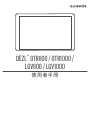 1
1
-
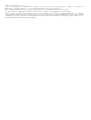 2
2
-
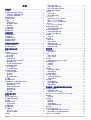 3
3
-
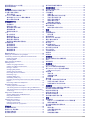 4
4
-
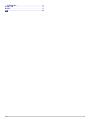 5
5
-
 6
6
-
 7
7
-
 8
8
-
 9
9
-
 10
10
-
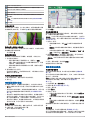 11
11
-
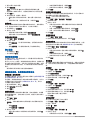 12
12
-
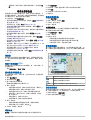 13
13
-
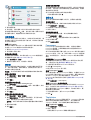 14
14
-
 15
15
-
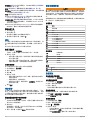 16
16
-
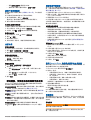 17
17
-
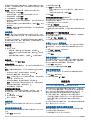 18
18
-
 19
19
-
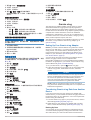 20
20
-
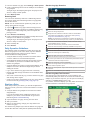 21
21
-
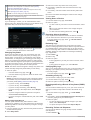 22
22
-
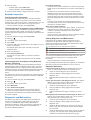 23
23
-
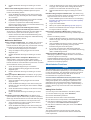 24
24
-
 25
25
-
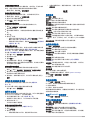 26
26
-
 27
27
-
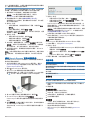 28
28
-
 29
29
-
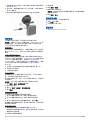 30
30
-
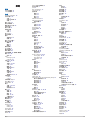 31
31
-
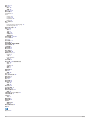 32
32
-
 33
33
-
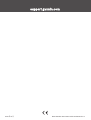 34
34
Garmin Dezl LGV800 取扱説明書
- タイプ
- 取扱説明書
関連論文
-
Garmin Dezl LGV800 取扱説明書
-
Garmin Catalyst optimizetajs brauciena izpildijumam 取扱説明書
-
Garmin Catalyst optimizetajs brauciena izpildijumam 取扱説明書
-
Garmin dēzl™ 580 LMT-S ユーザーマニュアル
-
Garmin dēzl™ 580 LMT-S ユーザーマニュアル
-
Garmin zūmo® 346 LMT-S ユーザーマニュアル
-
Garmin DriveSmart 65 & Digital Traffic 取扱説明書
-
Garmin RV 785 & Traffic (RV 785 MT-S) ユーザーマニュアル
-
Garmin RV 780 & Traffic (RV 780 MT) ユーザーマニュアル
-
Garmin RV 785 & Traffic (RV 785 MT-S) ユーザーマニュアル